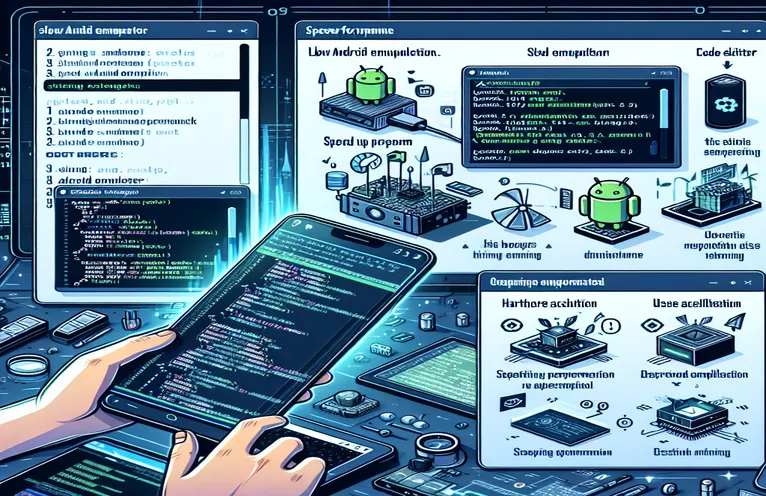Android emulatora veiktspējas optimizēšana vecākām iekārtām
Android emulatora darbināšana vecākā datorā var būt satraucoši lēna, pat ja Windows XP Professional iestatījumā ir 2,67 GHz Celeron procesors un 1,21 GB RAM. Neskatoties uz visu IDE, SDK un JDK iestatīšanas instrukciju ievērošanu, emulatora ātra palaišana ir reti sastopama. Šajā rakstā ir apskatīti lēnās veiktspējas iemesli un sniegti praktiski risinājumi Android emulatora paātrināšanai.
Mēs apskatīsim dažādas stratēģijas, lai uzlabotu emulatora ātrumu, sākot no sistēmas iestatījumu optimizēšanas līdz emulatora konfigurāciju pielāgošanai. Līdz šīs rokasgrāmatas beigām jums būs labāka izpratne par to, kā padarīt Android izstrādes vidi efektīvāku, pat izmantojot vecāku aparatūru.
| Pavēli | Apraksts |
|---|---|
| navigate to AVD Manager | Lai pārvaldītu emulatora iestatījumus, programmā Android Studio piekļūstiet Android virtuālo ierīču pārvaldniekam. |
| change Graphics to Software or Hardware GLES 2.0 | Mainiet emulatora grafikas iestatījumus, lai labākai veiktspējai izmantotu programmatūras renderēšanu vai aparatūras paātrinātu grafiku. |
| disable unnecessary sensors and features | Izslēdziet emulatora funkcijas, piemēram, sensorus un citas perifērijas ierīces, kas nav nepieciešamas, lai samazinātu resursu izmantošanu. |
| use Host GPU | Iespējojiet emulatora izmantošanu resursdatora GPU renderēšanai, ātruma un veiktspējas uzlabošanai. |
| increase virtual memory | Pielāgojiet sistēmai piešķirtās virtuālās atmiņas apjomu, lai uzlabotu veiktspēju, īpaši, ja tiek darbinātas resursietilpīgas lietojumprogrammas, piemēram, emulatori. |
| defragment hard drive | Palaidiet diska defragmentēšanas rīku, lai optimizētu cieto disku labākai lasīšanas/rakstīšanas veiktspējai. |
| close background applications | Izslēdziet nevajadzīgās lietojumprogrammas, kas darbojas fonā, lai atbrīvotu sistēmas resursus emulatoram. |
Android emulatora optimizēšana labākai veiktspējai
Iepriekš sniegtie skripti ir paredzēti, lai novērstu Android emulatora lēno veiktspēju vecākos iekārtās, piemēram, ar 2,67 GHz Celeron procesoru un 1,21 GB RAM, kurā darbojas operētājsistēma Windows XP Professional. Pirmais skripts ir vērsts uz iestatījumu pielāgošanu Android Studio Android virtuālās ierīces (AVD) pārvaldniekā. Pārejot uz AVD pārvaldnieku un atlasot virtuālo ierīci, lietotāji var rediģēt konfigurāciju. Galvenie pielāgojumi ietver grafikas iestatījuma maiņu uz Software or Hardware GLES 2.0, palielinot RAM piešķiršanu un atspējojot nevajadzīgos sensorus un funkcijas. Šīs izmaiņas palīdz samazināt sistēmas slodzi, padarot emulatora darbību vienmērīgāku.
Otrais skripts ietver Intel Hardware Accelerated Execution Manager instalēšanu un konfigurēšanu (HAXM), kas ievērojami palielina emulatora ātrumu, izmantojot aparatūras paātrinājumu. Darbības ietver HAXM instalēšanas programmas lejupielādi, palaišanu un nodrošināšanu, ka Use Host GPU opcija ir atzīmēta AVD pārvaldniekā. Tas ļauj emulatoram izmantot resursdatora GPU, samazinot CPU apstrādes slogu un uzlabojot veiktspēju. Turklāt, pārbaudot, vai HAXM darbojas uzdevumu pārvaldniekā, tiek apstiprināts, ka ir aktīvs aparatūras paātrinājums, kas nodrošina ātrākas emulatora darbības.
Sistēmas veiktspējas uzlabošana emulatora efektivitātei
Trešais skripts ir vērsts uz sistēmas iestatījumu optimizēšanu operētājsistēmā Windows XP, lai uzlabotu vispārējo veiktspēju, kas savukārt dod labumu emulatoram. Lietotājiem tiek uzdots atvērt vadības paneli, atlasīt System Properties un doties uz cilni Papildu, lai pielāgotu veiktspējas iestatījumus. Izvēloties iespēju, lai Adjust for best performance, sistēma atspējo vizuālos efektus, kas patērē resursus. Citas darbības ietver virtuālās atmiņas palielināšanu, cietā diska defragmentēšanu un fona lietojumprogrammu aizvēršanu. Šīs darbības palīdz atbrīvot sistēmas resursus, padarot tos pieejamus emulatoram un uzlabojot tā reaģētspēju.
Katrs skripts risina dažādus emulatora veiktspējas problēmu aspektus. Apvienojot AVD pārvaldnieka pielāgojumus, izmantojot aparatūras paātrinājumu ar HAXM un optimizējot sistēmas iestatījumus, lietotāji var panākt ievērojamus emulatora ātruma un efektivitātes uzlabojumus. Šīs darbības ir ļoti svarīgas izstrādātājiem, kuri strādā ar ierobežotu aparatūru, nodrošinot vienmērīgāku un produktīvāku izstrādes pieredzi.
Android emulatora veiktspējas uzlabošana, izmantojot konfigurācijas uzlabojumus
AVD pārvaldnieka un emulatora iestatījumu izmantošana programmā Android Studio
open Android Studionavigate to AVD Managerselect your virtual deviceclick on Edit (pencil icon)change Graphics to Software or Hardware GLES 2.0increase RAM allocation to 1024 MB or morereduce screen resolutiondisable unnecessary sensors and featuressave and start the emulatorobserve improved performance
Palieliniet emulatora ātrumu, izmantojot Intel HAXM
Intel Hardware Accelerated Execution Manager (HAXM) instalēšana un konfigurēšana
download Intel HAXM installerrun the installerfollow the installation promptsopen Android Studiogo to AVD Managerensure Use Host GPU is checkedstart the emulatoropen task manager to verify HAXM is runningobserve improved emulator speedadjust HAXM settings if needed
Sistēmas iestatījumu optimizēšana labākai emulatora veiktspējai
Windows XP iestatījumu pielāgošana uzlabotajam ātrumam
open Control Panelselect System Propertiesgo to the Advanced tabclick on Settings under Performancechoose Adjust for best performancedisable unnecessary startup programsincrease virtual memorydefragment hard driveclose background applicationsreboot the system
Alternatīvas metodes Android emulatora veiktspējas uzlabošanai
Vēl viens svarīgs aspekts, kas jāņem vērā, uzlabojot Android emulatora veiktspēju, ir alternatīvu emulatoru un virtualizācijas tehnoloģiju izmantošana. Emulatori, piemēram, Genymotion, piedāvā labāku veiktspēju salīdzinājumā ar noklusējuma Android emulatoru, ko nodrošina Android Studio. Genymotion ir izstrādāta tā, lai būtu efektīvāka resursu izmantošana, un tā var izmantot virtualizācijas tehnoloģijas, piemēram, VirtualBox, lai uzlabotu veiktspēju. Lietotāji var lejupielādēt un instalēt Genymotion, pēc tam izveidot un konfigurēt virtuālās ierīces, kas bieži darbojas ātrāk un vienmērīgāk nekā Android Studio. Turklāt tas piedāvā uzlabotas atkļūdošanas funkcijas, kas var būt noderīgas izstrādātājiem.
Turklāt, izmantojot virtualizācijas tehnoloģijas, piemēram, Intel VT-x vai AMD-V, var ievērojami uzlabot emulatora veiktspēju. Ir ļoti svarīgi nodrošināt, lai BIOS iestatījumos būtu iespējota virtualizācija. To var pārbaudīt un iespējot, sistēmas startēšanas laikā ievadot BIOS izvēlni. Kad virtualizācijas atbalsts ir iespējots, emulators var darboties efektīvāk, jo tas var tieši izmantot CPU virtualizācijas paplašinājumus. Tas samazina pieskaitāmās izmaksas, kas saistītas ar tradicionālo programmatūras emulāciju, tādējādi nodrošinot ātrākas un atsaucīgākas virtuālās ierīces.
Bieži uzdotie jautājumi par Android emulatora veiktspēju
- Kāpēc mans Android emulators darbojas tik lēni?
- Android emulators var darboties lēni ierobežotu sistēmas resursu, piemēram, RAM un CPU jaudas, vai nepietiekamu konfigurācijas iestatījumu dēļ emulatorā.
- Kā es varu paātrināt savu Android emulatoru?
- Paātriniet savu Android emulatoru, palielinot RAM piešķiršanu, iespējojot Use Host GPU, atspējojot nevajadzīgās funkcijas un izmantojot aparatūras paātrinājumu ar Intel HAXM.
- Kas ir Intel HAXM un kā tas palīdz?
- Intel HAXM ir ar aparatūru atbalstīts virtualizācijas dzinējs, kas izmanto CPU virtualizācijas iespējas, lai uzlabotu Android emulatora veiktspēju.
- Vai varu izmantot citus emulatorus, izņemot noklusējuma Android emulatoru?
- Jā, emulatorus, piemēram, Genymotion, var izmantot kā alternatīvas. Tie bieži vien ir resursefektīvāki un piedāvā labāku veiktspēju.
- Kā savā sistēmā iespējot virtualizāciju?
- Varat iespējot virtualizāciju, sistēmas startēšanas laikā piekļūstot BIOS iestatījumiem un ieslēdzot Intel VT-x vai AMD-V atkarībā no jūsu centrālā procesora.
- Kāpēc man vajadzētu apsvērt iespēju izmantot Genymotion?
- Genymotion piedāvā ātrāku veiktspēju, uzlabotas atkļūdošanas funkcijas un efektīvu resursu pārvaldību salīdzinājumā ar noklusējuma Android emulatoru.
- Kādi ir sistēmas optimizācijas padomi labākai emulatora veiktspējai?
- Optimizējiet savu sistēmu, palielinot virtuālo atmiņu, defragmentējot cieto disku un aizverot nevajadzīgās fona lietojumprogrammas.
- Kā pielāgot veiktspējas iestatījumus Android emulatorā?
- Pielāgojiet veiktspējas iestatījumus, pārejot uz AVD pārvaldnieku programmā Android Studio un mainot grafiku, RAM piešķiršanu un citas konfigurācijas opcijas.
- Vai mans emulators un SDK rīki ir regulāri jāatjaunina?
- Jā, atjauninot emulatoru un SDK rīkus, tiek nodrošināti jaunākie veiktspējas uzlabojumi un kļūdu labojumi.
Pēdējās domas par emulatora veiktspējas uzlabošanu
Lai uzlabotu Android emulatora veiktspēju vecākā aparatūrā, nepieciešama daudzpusīga pieeja. Pielāgojot iestatījumus AVD pārvaldniekā, izmantojot aparatūras paātrinājumu un optimizējot sistēmas resursus, izstrādātāji var sasniegt ievērojamus veiktspējas uzlabojumus. Alternatīvi emulatori, piemēram, Genymotion, piedāvā papildu priekšrocības. Šīs stratēģijas nodrošina efektīvāku un produktīvāku izstrādes pieredzi pat iekārtās ar ierobežotām iespējām.